
Kekunci pintasan penukaran skrin Win11 tidak berfungsi adalah salah satu masalah biasa yang dihadapi ramai pengguna selepas menaik taraf kepada sistem pengendalian Windows 11. Masalah ini mungkin menyebabkan pengguna tidak dapat menggunakan kekunci pintasan biasa untuk menukar tetingkap, menyebabkan kesulitan kepada operasi harian. Dalam artikel ini, editor PHP Xigua akan menganalisis masalah ini dan menyediakan penyelesaian untuk membantu pengguna memulihkan fungsi kekunci pintasan pemotongan skrin biasa. Sama ada anda seorang pemula atau pengguna berpengalaman, anda boleh mencari penyelesaian yang sesuai untuk anda daripada artikel ini. Mari lihat!
Analisis masalah bahawa kekunci pintasan pemotongan skrin Win11 tidak berfungsi
1 Klik kanan menu mula dalam bar tugas dan klik Jalankan untuk membuka, atau gunakan kekunci pintasan [win+R] untuk membuka Jalankan. .
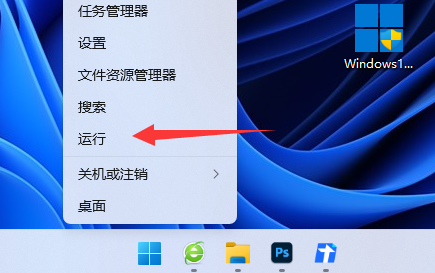
2. Masukkan [gpedit.msc] dalam lajur jalankan dan klik OK untuk membuka Editor Dasar Kumpulan Setempat.
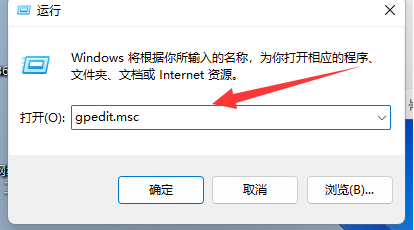
3 Dalam halaman yang dibuka, klik Konfigurasi Pengguna-Templat Pentadbiran-Komponen Windows di sebelah kiri.
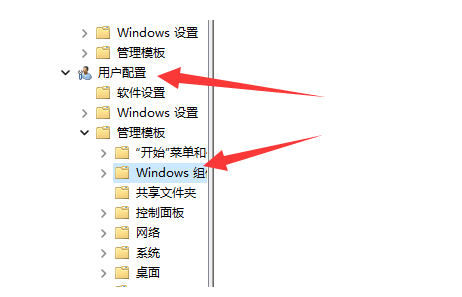
4 Cari [File Explorer] dalam lajur kanan dan bukanya.
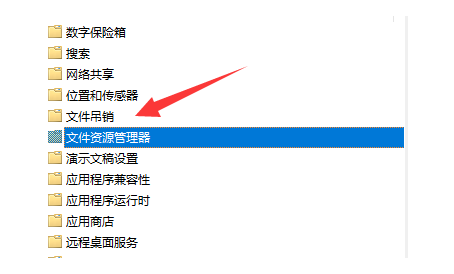
5 Cari fungsi [Matikan kekunci panas Windows] dan klik untuk membukanya.
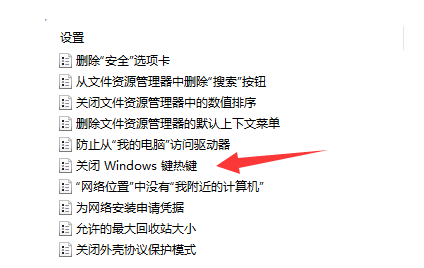
6. Pilih Tidak Dikonfigurasi atau Dilumpuhkan dalam kekunci pintas kekunci Tutup Windows yang terbuka, dan kemudian klik OK di penjuru kanan sebelah bawah untuk menyimpan.
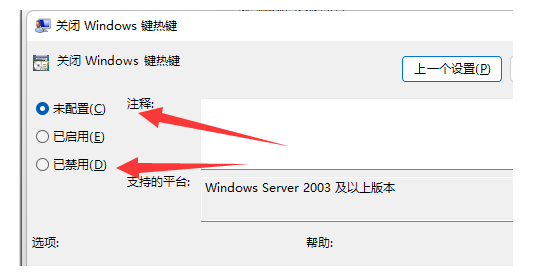
Atas ialah kandungan terperinci Bagaimana untuk menyelesaikan masalah kekunci pintasan penukaran skrin tidak sah dalam Win11? Perbincangan mengenai penyelesaian kepada masalah kekunci pintasan penukaran skrin tidak sah dalam Win11. Untuk maklumat lanjut, sila ikut artikel berkaitan lain di laman web China PHP!
 Tiada pilihan WLAN dalam win11
Tiada pilihan WLAN dalam win11
 Bagaimana untuk melangkau pengaktifan dalam talian dalam win11
Bagaimana untuk melangkau pengaktifan dalam talian dalam win11
 Win11 melangkau tutorial untuk log masuk ke akaun Microsoft
Win11 melangkau tutorial untuk log masuk ke akaun Microsoft
 Bagaimana untuk membuka panel kawalan win11
Bagaimana untuk membuka panel kawalan win11
 Pengenalan kepada kekunci pintasan tangkapan skrin dalam win11
Pengenalan kepada kekunci pintasan tangkapan skrin dalam win11
 Windows 11 pemindahan komputer saya ke tutorial desktop
Windows 11 pemindahan komputer saya ke tutorial desktop
 Penyelesaian kepada masalah yang perisian muat turun win11 tidak boleh dipasang
Penyelesaian kepada masalah yang perisian muat turun win11 tidak boleh dipasang
 Bagaimana untuk melangkau sambungan rangkaian semasa pemasangan win11
Bagaimana untuk melangkau sambungan rangkaian semasa pemasangan win11




